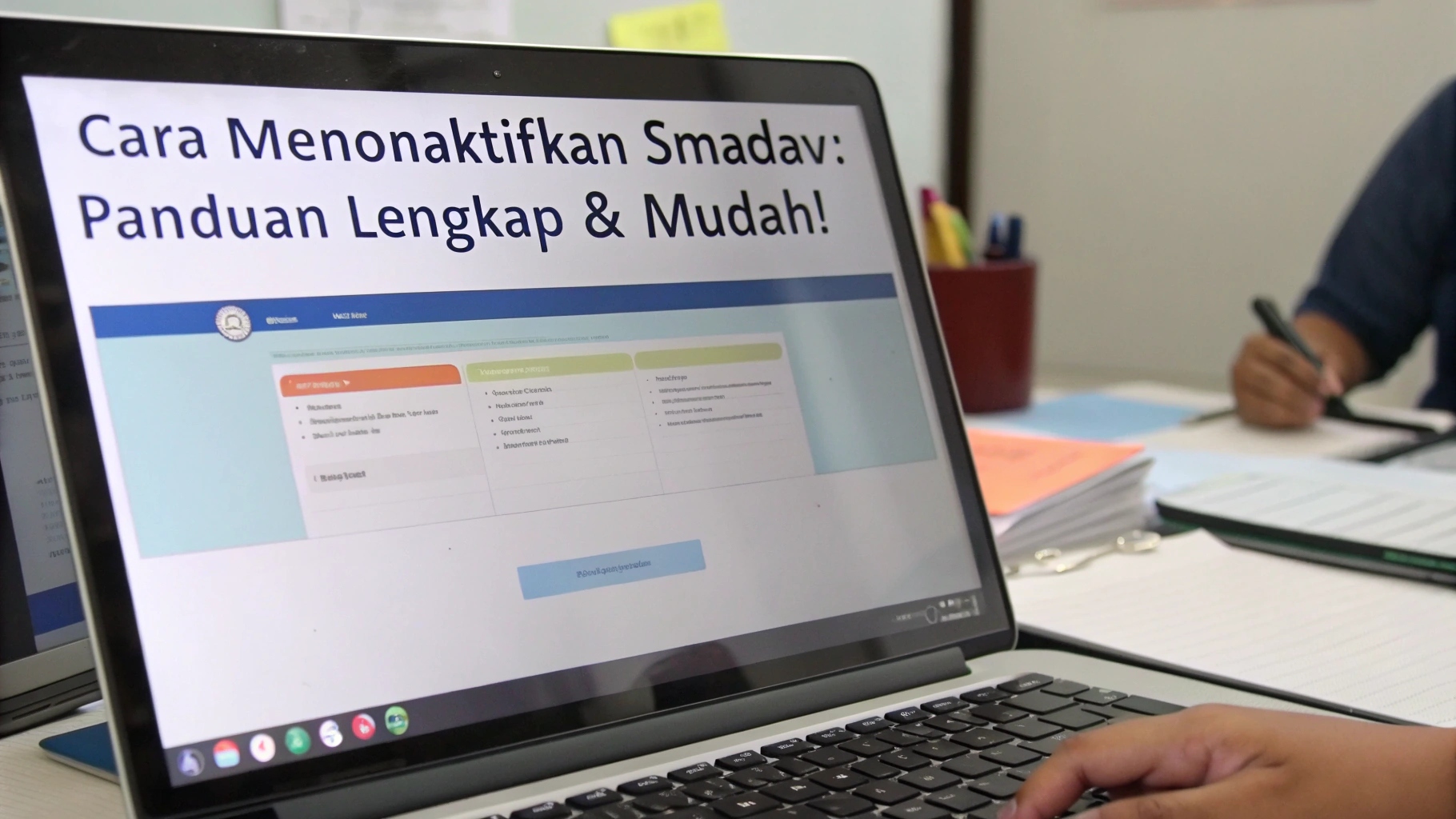 Ilustrasi Gambar Tentang Cara Menonaktifkan Smadav: Panduan Lengkap & Mudah!(Media Indonesia)
Ilustrasi Gambar Tentang Cara Menonaktifkan Smadav: Panduan Lengkap & Mudah!(Media Indonesia)
Perlindungan komputer dari ancaman virus merupakan hal krusial pada masa kini. Salah satu perangkat lunak antivirus yang cukup populer di Indonesia adalah Smadav. Meskipun demikian, ada kalanya pengguna perlu menonaktifkan Smadav untuk keperluan tertentu, misalnya saat ingin menginstal program lain yang dianggap sebagai ancaman palsu oleh Smadav, atau karena ingin menggunakan antivirus lain yang lebih komprehensif. Proses penonaktifan Smadav sebenarnya cukup sederhana, namun banyak pengguna yang masih merasa kesulitan. Artikel ini akan memberikan panduan lengkap dan mudah tentang cara menonaktifkan Smadav secara permanen maupun sementara.
Menonaktifkan Smadav Sementara
Terkadang, Anda hanya perlu menonaktifkan Smadav untuk sementara waktu, misalnya saat ingin menginstal program tertentu atau menjalankan aplikasi yang terdeteksi sebagai false positive. Berikut adalah langkah-langkah untuk menonaktifkan Smadav sementara:
- Cari ikon Smadav di System Tray: Ikon Smadav biasanya terletak di pojok kanan bawah layar, di area yang disebut System Tray (Notification Area). Ikon ini berbentuk perisai berwarna hijau.
- Klik kanan pada ikon Smadav: Setelah menemukan ikon Smadav, klik kanan pada ikon tersebut.
- Pilih Disable Protection: Akan muncul menu konteks. Cari opsi yang bertuliskan Disable Protection atau Nonaktifkan Proteksi (tergantung versi Smadav yang Anda gunakan). Klik opsi tersebut.
- Konfirmasi Penonaktifan: Smadav akan meminta konfirmasi apakah Anda yakin ingin menonaktifkan proteksi. Klik Yes atau Ya untuk melanjutkan.
- Proteksi Smadav Nonaktif: Setelah mengikuti langkah-langkah di atas, proteksi Smadav akan nonaktif untuk sementara waktu. Anda dapat melihat bahwa ikon Smadav di System Tray akan berubah, biasanya menjadi berwarna abu-abu atau memiliki tanda silang.
Perlu diingat bahwa penonaktifan ini bersifat sementara. Smadav akan otomatis aktif kembali setelah komputer di-restart atau setelah jangka waktu tertentu (biasanya beberapa jam). Jika Anda ingin menonaktifkan Smadav secara permanen, ikuti langkah-langkah di bagian selanjutnya.
Menonaktifkan Smadav Secara Permanen
Jika Anda ingin menonaktifkan Smadav secara permanen, misalnya karena ingin menggantinya dengan antivirus lain, Anda perlu melakukan beberapa langkah tambahan. Menonaktifkan Smadav secara permanen memastikan bahwa program tersebut tidak akan aktif kembali secara otomatis.
- Tutup Smadav dari System Tray: Pastikan Smadav benar-benar tertutup. Klik kanan pada ikon Smadav di System Tray, lalu pilih Exit atau Keluar. Konfirmasi bahwa Anda ingin menutup Smadav.
- Buka Task Manager: Tekan tombol Ctrl + Shift + Esc secara bersamaan untuk membuka Task Manager. Anda juga bisa membukanya dengan cara klik kanan pada taskbar, lalu pilih Task Manager.
- Cari Proses Smadav: Di Task Manager, buka tab Processes atau Proses. Cari proses yang berkaitan dengan Smadav, misalnya Smadav.exe atau nama serupa.
- End Task Proses Smadav: Jika Anda menemukan proses Smadav, klik kanan pada proses tersebut, lalu pilih End Task atau Akhiri Tugas. Lakukan ini untuk semua proses yang berkaitan dengan Smadav.
- Uninstall Smadav dari Control Panel: Buka Control Panel. Anda bisa mencarinya di menu Start atau dengan mengetik Control Panel di kotak pencarian Windows.
- Pilih Programs and Features: Di Control Panel, pilih opsi Programs and Features atau Uninstall a program.
- Cari Smadav di Daftar Program: Cari Smadav di daftar program yang terinstal.
- Uninstall Smadav: Klik pada Smadav, lalu klik tombol Uninstall atau Uninstal. Ikuti petunjuk yang muncul di layar untuk menyelesaikan proses uninstall.
- Restart Komputer: Setelah proses uninstall selesai, restart komputer Anda. Ini akan memastikan bahwa semua file dan registry yang berkaitan dengan Smadav telah dihapus.
Setelah mengikuti langkah-langkah di atas, Smadav seharusnya sudah dinonaktifkan dan di-uninstall secara permanen dari komputer Anda. Anda dapat memverifikasi ini dengan memeriksa apakah ikon Smadav masih ada di System Tray atau di daftar program yang terinstal.
Penyebab Umum Kesulitan Menonaktifkan Smadav
Meskipun proses penonaktifan Smadav terbilang mudah, beberapa pengguna mungkin mengalami kesulitan. Berikut adalah beberapa penyebab umum kesulitan menonaktifkan Smadav dan cara mengatasinya:
- Smadav Berjalan di Background: Pastikan Smadav benar-benar tertutup sebelum mencoba menonaktifkannya. Periksa System Tray dan Task Manager untuk memastikan tidak ada proses Smadav yang berjalan.
- Hak Akses Administrator: Beberapa tindakan, seperti uninstall program, memerlukan hak akses administrator. Pastikan Anda login ke akun administrator atau memiliki izin administrator untuk melakukan tindakan tersebut.
- Konflik dengan Antivirus Lain: Jika Anda menginstal antivirus lain sebelum menonaktifkan Smadav, mungkin terjadi konflik yang menyebabkan Smadav sulit dinonaktifkan. Coba uninstall antivirus lain terlebih dahulu, lalu coba nonaktifkan Smadav lagi.
- File Smadav Rusak: Jika file Smadav rusak, proses uninstall mungkin gagal. Coba unduh ulang installer Smadav dari situs web resminya, lalu gunakan installer tersebut untuk meng-uninstall Smadav.
- Malware: Dalam kasus yang jarang terjadi, malware dapat mencegah Anda menonaktifkan atau meng-uninstall Smadav. Lakukan pemindaian malware dengan antivirus lain yang terpercaya untuk membersihkan komputer Anda.
Jika Anda masih mengalami kesulitan menonaktifkan Smadav setelah mencoba solusi di atas, Anda dapat mencari bantuan di forum atau komunitas online yang membahas tentang Smadav. Anda juga dapat menghubungi dukungan teknis Smadav untuk mendapatkan bantuan lebih lanjut.
Alternatif Antivirus Selain Smadav
Setelah menonaktifkan Smadav, Anda mungkin ingin mencari alternatif antivirus lain yang lebih sesuai dengan kebutuhan Anda. Ada banyak pilihan antivirus yang tersedia, baik yang gratis maupun berbayar. Berikut adalah beberapa alternatif antivirus yang populer dan terpercaya:
- Avast Free Antivirus: Avast adalah salah satu antivirus gratis yang paling populer. Avast menawarkan perlindungan yang komprehensif terhadap berbagai jenis ancaman, termasuk virus, malware, dan spyware. Avast juga dilengkapi dengan fitur-fitur tambahan seperti pemindai jaringan dan pengelola kata sandi.
- AVG AntiVirus Free: AVG adalah antivirus gratis lainnya yang populer. AVG menawarkan perlindungan yang baik terhadap virus dan malware, serta dilengkapi dengan fitur-fitur seperti pemindai email dan perlindungan web.
- Bitdefender Antivirus Free Edition: Bitdefender adalah antivirus gratis yang ringan dan efektif. Bitdefender menggunakan teknologi cloud untuk mendeteksi ancaman, sehingga tidak membebani kinerja komputer Anda.
- Kaspersky Free Antivirus: Kaspersky adalah antivirus berbayar yang terkenal dengan perlindungannya yang kuat. Kaspersky juga menawarkan versi gratis dengan fitur-fitur dasar seperti perlindungan terhadap virus dan malware.
- Windows Defender: Windows Defender adalah antivirus bawaan Windows yang sudah terinstal secara default. Windows Defender menawarkan perlindungan yang cukup baik terhadap ancaman dasar, dan terus ditingkatkan oleh Microsoft.
Saat memilih antivirus, pertimbangkan kebutuhan dan anggaran Anda. Antivirus gratis biasanya menawarkan perlindungan yang cukup baik untuk penggunaan sehari-hari, tetapi antivirus berbayar biasanya menawarkan fitur-fitur tambahan dan perlindungan yang lebih komprehensif. Pastikan untuk membaca ulasan dan membandingkan fitur-fitur dari berbagai antivirus sebelum membuat keputusan.
Tips Keamanan Komputer Setelah Menonaktifkan Smadav
Setelah menonaktifkan Smadav dan mungkin menggantinya dengan antivirus lain, penting untuk tetap menjaga keamanan komputer Anda. Berikut adalah beberapa tips keamanan komputer yang dapat Anda ikuti:
- Selalu Perbarui Sistem Operasi dan Aplikasi: Pembaruan sistem operasi dan aplikasi seringkali berisi perbaikan keamanan yang penting. Pastikan Anda selalu menginstal pembaruan terbaru untuk melindungi komputer Anda dari kerentanan keamanan.
- Gunakan Kata Sandi yang Kuat: Gunakan kata sandi yang kuat dan unik untuk semua akun online Anda. Kata sandi yang kuat sebaiknya terdiri dari kombinasi huruf besar, huruf kecil, angka, dan simbol. Hindari menggunakan kata sandi yang mudah ditebak, seperti tanggal lahir atau nama hewan peliharaan.
- Berhati-hati dengan Email dan Tautan yang Mencurigakan: Jangan membuka email atau mengklik tautan dari sumber yang tidak dikenal atau mencurigakan. Email dan tautan tersebut mungkin berisi virus atau malware.
- Aktifkan Firewall: Firewall adalah sistem keamanan yang memantau lalu lintas jaringan dan memblokir koneksi yang mencurigakan. Pastikan firewall Anda aktif untuk melindungi komputer Anda dari serangan dari luar.
- Lakukan Backup Data Secara Teratur: Lakukan backup data secara teratur untuk melindungi data Anda dari kehilangan akibat virus, kerusakan hard drive, atau bencana lainnya. Anda dapat melakukan backup data ke hard drive eksternal, cloud storage, atau media penyimpanan lainnya.
- Gunakan VPN saat Menggunakan Wi-Fi Publik: VPN (Virtual Private Network) mengenkripsi lalu lintas internet Anda dan menyembunyikan alamat IP Anda. Ini dapat membantu melindungi privasi dan keamanan Anda saat menggunakan Wi-Fi publik.
- Instal Ad Blocker: Ad blocker dapat memblokir iklan yang mengganggu dan berpotensi berbahaya. Beberapa iklan dapat berisi malware atau mengarahkan Anda ke situs web yang berbahaya.
Dengan mengikuti tips keamanan komputer di atas, Anda dapat membantu melindungi komputer Anda dari berbagai ancaman keamanan dan menjaga data Anda tetap aman.
Kesimpulan
Menonaktifkan Smadav adalah proses yang relatif mudah, tetapi penting untuk dilakukan dengan benar untuk memastikan bahwa program tersebut benar-benar dinonaktifkan dan tidak akan aktif kembali secara otomatis. Artikel ini telah memberikan panduan lengkap dan mudah tentang cara menonaktifkan Smadav secara sementara maupun permanen, serta tips untuk mengatasi masalah umum yang mungkin timbul. Selain itu, artikel ini juga memberikan alternatif antivirus lain yang dapat Anda gunakan sebagai pengganti Smadav, serta tips keamanan komputer untuk menjaga komputer Anda tetap aman setelah menonaktifkan Smadav. Dengan mengikuti panduan dan tips yang diberikan dalam artikel ini, Anda dapat dengan mudah menonaktifkan Smadav dan melindungi komputer Anda dari berbagai ancaman keamanan.


















































